1. Visão geral
O Google Cloud Shell oferece acesso de linha de comando aos recursos de computação hospedados no Google Cloud Platform e já está disponível no console do Google Cloud Platform. O Cloud Shell facilita o gerenciamento de projetos e recursos do Console do Cloud Platform sem a necessidade de instalar o SDK do Google Cloud e outras ferramentas no seu sistema. Com o Cloud Shell, o comando gcloud do SDK do Cloud e outros utilitários de que você precisa estão sempre disponíveis.
Neste codelab, você vai aprender a se conectar a recursos de computação hospedados no Google Cloud Platform pela Web. Você vai aprender a usar o Cloud Shell e o comando gcloud do SDK Cloud.
Este tutorial é uma adaptação de https://cloud.google.com/cloud-shell/docs/quickstart e https://cloud.google.com/sdk/gcloud/.
O que você vai aprender
- Como se conectar a recursos de computação hospedados no Google Cloud Platform
- Como usar os comandos
gcloud
O que é necessário
- Conhecer os editores de texto padrão do Linux, como vim, emacs ou nano
Como você usará este tutorial?
Como você classificaria sua experiência de uso dos serviços do Google Cloud Platform e do Firebase?
2. Configuração e requisitos
Configuração de ambiente autoguiada
- Faça login no console do Cloud e crie um novo projeto ou reutilize um existente. Crie uma conta do Gmail ou do Google Workspace, se ainda não tiver uma.

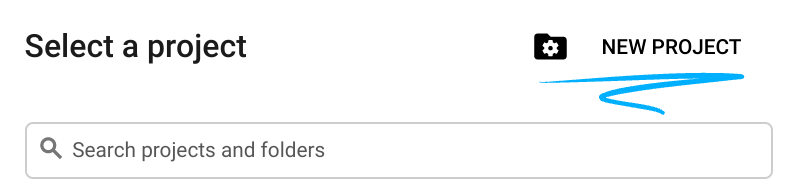
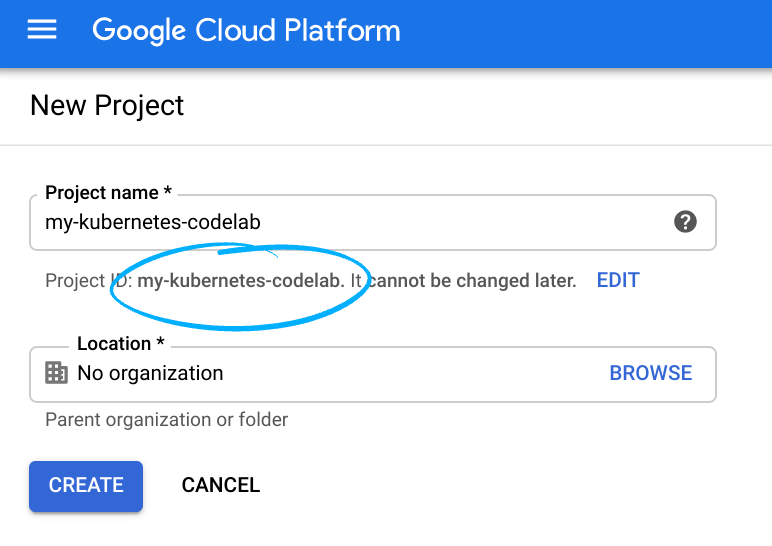
Lembre-se do código do projeto, um nome exclusivo em todos os projetos do Google Cloud. O nome acima já foi escolhido e não servirá para você. Faremos referência a ele mais adiante neste codelab como PROJECT_ID.
- Em seguida, será necessário ativar o faturamento no Console do Cloud para usar os recursos do Google Cloud.
A execução deste codelab não será muito cara, se for o caso. Siga todas as instruções na seção "Limpeza", que orienta você sobre como encerrar recursos para não incorrer em cobranças além deste tutorial. Novos usuários do Google Cloud estão qualificados para o programa de US$300 de avaliação sem custo financeiro.
Iniciar o Cloud Shell
Ativar o Cloud Shell
- No Console do Cloud, clique em Ativar o Cloud Shell
 .
.
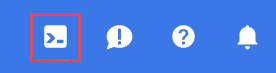
Se você nunca iniciou o Cloud Shell antes, uma tela intermediária (abaixo da dobra) será exibida com a descrição dele. Se esse for o caso, clique em Continuar (e você não verá mais esse aviso). Esta é a aparência dessa tela única:
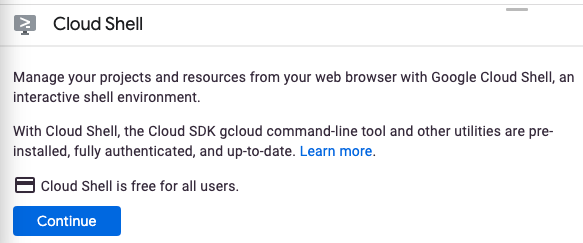
Leva apenas alguns instantes para provisionar e se conectar ao Cloud Shell.

Essa máquina virtual tem todas as ferramentas de desenvolvimento necessárias. Ela oferece um diretório principal persistente de 5 GB, além de ser executada no Google Cloud. Isso aprimora o desempenho e a autenticação da rede. Praticamente todo o seu trabalho neste codelab pode ser feito em um navegador ou no seu Chromebook.
Depois de se conectar ao Cloud Shell, você já estará autenticado e o projeto já estará configurado com seu ID do projeto.
- Execute o seguinte comando no Cloud Shell para confirmar que você está autenticado:
gcloud auth list
Resposta ao comando
Credentialed Accounts
ACTIVE ACCOUNT
* <my_account>@<my_domain.com>
To set the active account, run:
$ gcloud config set account `ACCOUNT`
- Execute o seguinte comando no Cloud Shell para confirmar que o comando gcloud sabe sobre seu projeto:
gcloud config list project
Resposta ao comando
[core] project = <PROJECT_ID>
Se o projeto não estiver configurado, configure-o usando este comando:
gcloud config set project <PROJECT_ID>
Resposta ao comando
Updated property [core/project].
3. Usar a linha de comando
Depois que o Cloud Shell for iniciado, use a linha de comando para invocar o comando gcloud do SDK Cloud ou outras ferramentas disponíveis na instância da máquina virtual. Também é possível usar o diretório $HOME no armazenamento de disco permanente para armazenar arquivos de vários projetos e sessões do Cloud Shell. Seu diretório $HOME é particular e não pode ser acessado por outros usuários.
Vamos começar conferindo os comandos disponíveis. Tente fazer isto:
gcloud -h
Diretrizes de uso simples estão disponíveis adicionando -h ao final de qualquer invocação gcloud. Para acessar uma ajuda mais detalhada, anexe a flag --help ou execute gcloud help COMMAND.
Faça um teste:
gcloud config --help
Agora tente
gcloud help config
Você vai notar que os comandos gcloud config --help e gcloud help config são equivalentes, ambos dão uma ajuda longa e detalhada.
4. Como usar comandos gcloud
Vejamos a lista de configurações do ambiente. Ao ler a ajuda longa e detalhada na etapa anterior, sabemos que podemos usar o comando gcloud list.
gcloud config list
Você pode se perguntar se há outras propriedades que não foram definidas. Para ver todas as propriedades, chame:
gcloud config list --all
Resumo
Nesta etapa, você iniciou o Cloud Shell e chamou alguns comandos simples do gcloud.
5. Parabéns!
Você aprendeu a iniciar o Cloud Shell e executou alguns comandos de exemplo do gcloud.
Saiba mais
- Documentação e tutorial em vídeo sobre o Cloud Shell.
gcloudDocumentação e tutorial em vídeo.
Licença
Este conteúdo está sob a licença Atribuição 2.0 Genérica da Creative Commons.

